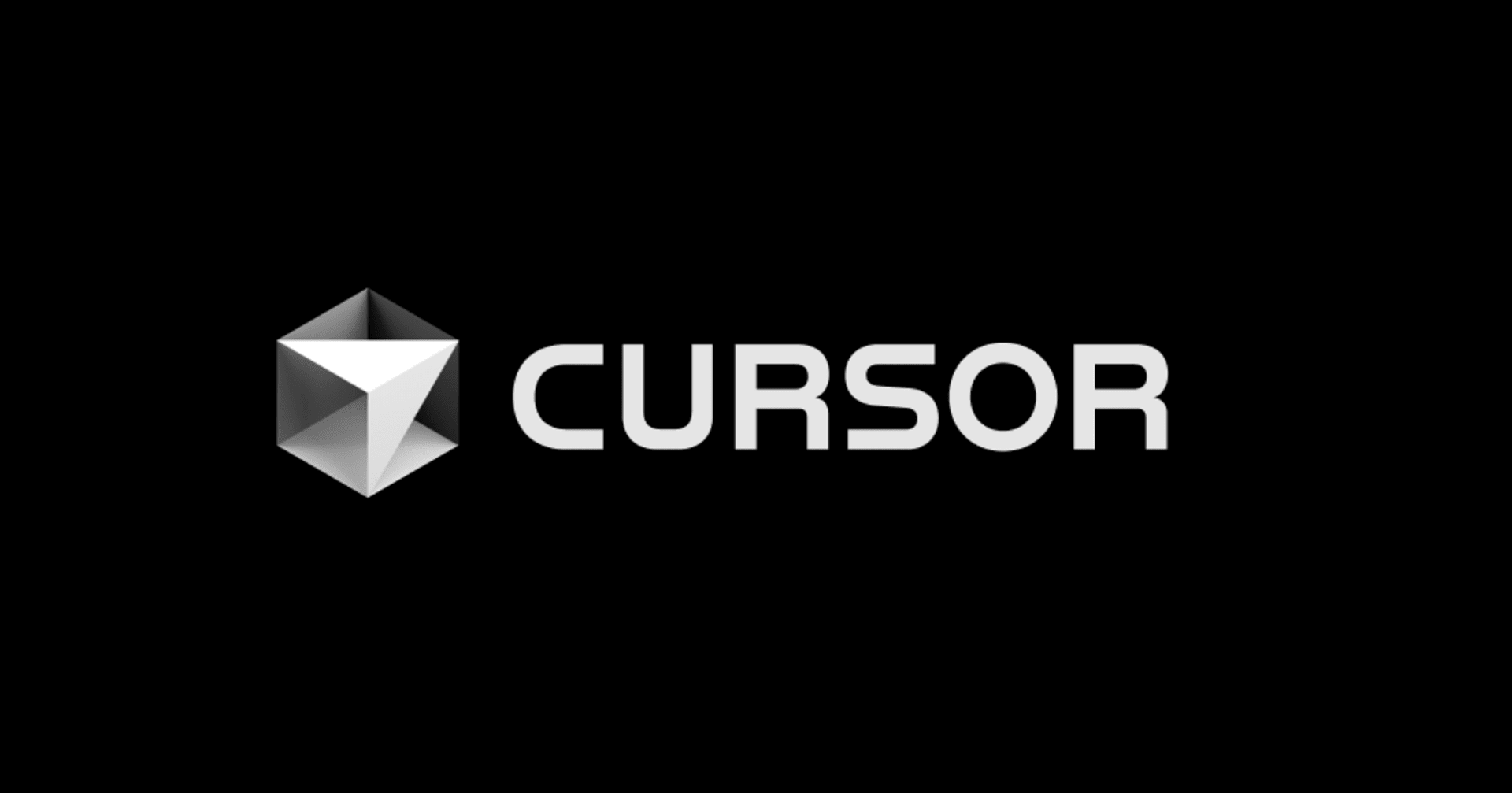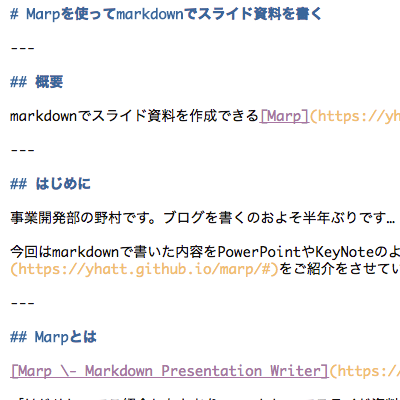
Marpを使ってmarkdownでスライド資料を作成する
この記事は公開されてから1年以上経過しています。情報が古い可能性がありますので、ご注意ください。
はじめに
事業開発部の野村です。ブログを書くのおよそ半年ぶりです…
今回はmarkdownで書いた内容をPowerPointやKeyNoteのようなスライド資料としてアウトプットできるツールMarpをご紹介をさせていただきます。
Marpとは
Marp - Markdown Presentation Writer
「はじめに」でご紹介したとおり、markdownでスライド資料を作ることが出来るアプリです。 Mac, Windows, Linuxで使えるクロスプラットフォーム。(Electronベースとのこと)
使い方
Marpをインストールして開くと以下のようなウィンドウが立ち上がります。
左側でmarkdownを編集し、右側でスライドのプレビューをリアルタイムで確認することができます。
スライドのページ分けは --- (水平線 : horizontal rule) を記載することで実現できます。
## スライド1 最初のページ --- ## スライド2 次のページ
作ったスライドはそのままmarkdown形式で保存できます。 PDF形式にエクスポート出来るので、実際のプレゼンやSpeaker DeckやSlideShare等で展開できます。
- 公式のアウトプットサンプル
Marp独自の機能
markdown記法でスライド書ける他、Marpでは以下の機能が使えます。
- ディレクティブ
- ページ番号表示
- スライドの高さ・幅・縦横比の指定
- テーマ/テンプレートの切替
- フッター表示
- 背景画像や画像の表示比率指定
- 数式の表示
ディレクティブ
以下のHTMLコメント形式で、ページ番号や縦横比の指定などMarp独自の拡張機能が使えます。
- 単一指定
<!-- {directive_name}: {value} --> -
複数指定
<!-- {first_directive_name}: {value} {second_directive_name}: {value} ... --> -
現在のスライドにのみ指定
<!-- *{directive_name}: {value} -->
ページ番号指定
<!-- page_number: true -->
true でスライド下方に現在のページ番号を表示します。(false で非表示)
スライドのアスペクト比・サイズの指定
<!-- $size: 16:9 -->
以下の指定ができます。
Presets:
4:3,16:9,A0-A8,B0-B8and suffix of-portrait.
幅や高さの具体的な長さを$width・$heightで指定することも可能です。
※ アスペクト比・サイズはスライドごとに指定することはできず、スライド全体に適用します。
テーマ、テンプレートの切替
<!-- $theme: gaia template: invert -->
テーマは、Marpのデフォルト($theme: default)とGaia($theme: gaia)の2種類が選択できます。
テーマはスライドごとに指定することはできず、スライド全体に適用します。
Gaiaテーマだと、さらに3つのスライドテンプレートが使用できます。
template: defaulttemplate: invert- defaultの背景文字色反転
template: gaia- テーマカラー
テンプレートはスライドごとに指定可能です。
- 公式のGaiaテーマサンプル
フッター表示
<!-- footer: This is a footer -->
スライド下部に任意のフッター文字を表示できます。
背景画像や画像の表示比率指定
 と指定すると、画像をオリジナルサイズからx%と指定した比率で表示できます。
 で、そのスライドの背景に画像を表示することができます。
* 背景画像指定  * 画像の比率指定表示  * 背景画像の比率指定  * 背景画像を連続して指定すると水平に並んで表示する  
数式の表示
KaTeX形式で数式を記載することもできます。$でインライン表示、$$でブロック表示します。
$$I_{xx}=\int\int_Ry^2f(x,y)\cdot{}dydx$$
さいごに
ということで、markdownでスライド作成できるMarpのご紹介でした。 シンプルなスライド作成に、markdown書き慣れてる方にとっては有用なツールだと思います。 オフラインでもさっと書ける!
それでは。